Postimage网站最近新推出了一款桌面截图工具,并且截图还可以上传到Postimage网络存储,非常方便快捷,需要的朋友快来下载体验吧!
使用方法:
第1步 安装好Postimage软体、启动之后,桌面右下角的系统列中会出现一个Postimage图示,在图示上按一下滑鼠右键再点「Settings…」即可开启设定选单。
第2步 接着请切换到「Hotkeys」分页,并在「Captures」方框中设定好每种抓图方式的键盘快速键组合。
第3步 抓图完后、存档时Postimage软体会自动帮图档命名,我们可在「File」分页中设定档案名称的命名规则。全部设定好之后,按一下「OK」按钮即可完成。
第4步 要抓图时,按一下你刚刚设定的键盘快速键,如果是选择自定范围的抓图功能,则会出现如下图的画面。框选出你要抓图的范围后还可自行移动抓图范围、调整大小,确定要抓图之后可按右下角的那些按钮继续,看是要抓图完继续编辑或直接存档、上传、分享到Twitter或Facebook等皆可。
第5步 下图为图档编辑功能,我们可直接再上面画圈圈、画箭头、打字、裁切图片、设定阴影、浮水印…等,相当方便。
第6步 另外,我们也可以在系统列的Postimage图示上按一下滑鼠右键再点「Output」,选择抓图完后的预设处理方式,如果点「ToFile」,则每次抓图完后都会自动存档。

软件说明:
Postimage网站提供了一个相当简单的图档上传、贴图服务,我们可以手动上传各种图档到Postimage并分享到Facebook,Twitter或各种论坛、社群网站去给大家看。三国之旅红颜版下载-三国之旅策略版1.0免费送红颜
后来才知道,原来Postimage也提供了一个相当简单易用的图档上传+萤幕抓图工具,除了可以批次上传、分享一堆图档到Postimage网站去之外,还可用Postimage软体快速截取萤幕画面。不管是自订范围抓图、视窗抓图或全萤幕抓图,都可用键盘快速键按一按就搞定。抓图后可选择储存在电脑中,也可自动上传到Postimage网站并自动复制图档网址。
更方便的是,Postimage抓图软体还提供了一个相当简洁易用的图片编辑器,可让我们在抓图完后随即画圈圈、画箭头、在图片上打字、贴上文字或图片浮水印、加上图片阴影….等,相当好用!
功能说明:
·纯绿色软件,免安装便于携带
·系统托盘菜单项“捕获”窗口列表
·支持从托盘菜单项“打开图像从剪贴板”
·支持从托盘菜单项“打开图像从网页”
·支持放大鼠标所在区域;
·支持自定义截图热键;
·支持多模式截图(窗口、全屏、部分区域)
展开


 IE浏览器不断网(校园不断网工具)1.01绿色版
IE浏览器不断网(校园不断网工具)1.01绿色版 赛博朋克城市游戏下载-赛博朋克城市汉化版1.0 中文版
赛博朋克城市游戏下载-赛博朋克城市汉化版1.0 中文版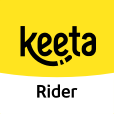 Keeta Rider下载官方版-keeta骑手版软件Keeta Rider2.6.201 最新版
Keeta Rider下载官方版-keeta骑手版软件Keeta Rider2.6.201 最新版 金字塔高清壁纸-埃及金字塔高清桌面壁纸免费版
金字塔高清壁纸-埃及金字塔高清桌面壁纸免费版 异次元大作战国际服下载-异次元大作战国际服1.2.27 最新版
异次元大作战国际服下载-异次元大作战国际服1.2.27 最新版 宝宝推理家苹果版下载-宝宝巴士宝宝推理家8.9.1310 官方ios版
宝宝推理家苹果版下载-宝宝巴士宝宝推理家8.9.1310 官方ios版 Min聊综合App下载-Min聊手机版1.0 最新安卓版
Min聊综合App下载-Min聊手机版1.0 最新安卓版 以撒的结合胎衣十一项修改器-以撒的结合胎衣正版修改器1.21 免费版
以撒的结合胎衣十一项修改器-以撒的结合胎衣正版修改器1.21 免费版 WiFi生活助手官方下载-WiFi生活助手官网版1.0最新版
WiFi生活助手官方下载-WiFi生活助手官网版1.0最新版 文章自动生成器-水淼phpCMS站群文章更新器1.0.1.0 绿色免费版
文章自动生成器-水淼phpCMS站群文章更新器1.0.1.0 绿色免费版 吃豆人RTX安卓下载-吃豆人RTX游戏0.1 手机版
吃豆人RTX安卓下载-吃豆人RTX游戏0.1 手机版 脉嘎社区-脉嘎(网络社区)1.5官网安卓版
脉嘎社区-脉嘎(网络社区)1.5官网安卓版 JayMe app下载-JayMe周杰伦官方粉丝社区app4.3.7 最新版
JayMe app下载-JayMe周杰伦官方粉丝社区app4.3.7 最新版 末日拾荒者苹果汉化版下载-末日拾荒者苹果中文版1.2.8 苹果版
末日拾荒者苹果汉化版下载-末日拾荒者苹果中文版1.2.8 苹果版 YouTub儿童版下载-油管儿童版(YT Kids)10.13.2 最新版
YouTub儿童版下载-油管儿童版(YT Kids)10.13.2 最新版 君临传奇正版手游官方下载-君临传奇正版手游v11.0.5 最新版
君临传奇正版手游官方下载-君临传奇正版手游v11.0.5 最新版 洪恩十万问app下载安装-洪恩十万问app4.4.1 安卓最新版
洪恩十万问app下载安装-洪恩十万问app4.4.1 安卓最新版 降魔之路1.6.0地图下载-降魔之路1.6.0正式版附攻略和隐藏英雄密码
降魔之路1.6.0地图下载-降魔之路1.6.0正式版附攻略和隐藏英雄密码 无限契令下载-无限契令游戏1.0.0 官方版
无限契令下载-无限契令游戏1.0.0 官方版 beautylish下载-beautylish appv2.8.0安卓版
beautylish下载-beautylish appv2.8.0安卓版